Máy tính của bạn cần có cách để giao tiếp với các thiết bị khác và đó chính là lúc TCP/IP có thể giúp ích. TCP/IP đảm bảo dữ liệu di chuyển trơn tru trên mạng, cho dù bạn đang duyệt web hay chia sẻ file. Hướng dẫn này sẽ khám phá cách cấu hình cài đặt TCP/IP trong Windows cũng như cách khắc phục sự cố TCP/IP phổ biến.
1. Kiểm tra cài đặt TCP/IP hiện tại
Trước khi cấu hình cài đặt TCP/IP trong Windows, bạn nên kiểm tra cài đặt hiện tại của chúng. Cách dễ nhất là thông qua bảng cài đặt Network and Internet, nơi bạn có thể xem tất cả các chi tiết ở định dạng trực quan, rõ ràng. Truy cập Network & Internet -> Network and Sharing Center. Chọn "Wi-Fi" nếu bạn kết nối không dây hoặc "Ethernet" nếu sử dụng kết nối có dây.
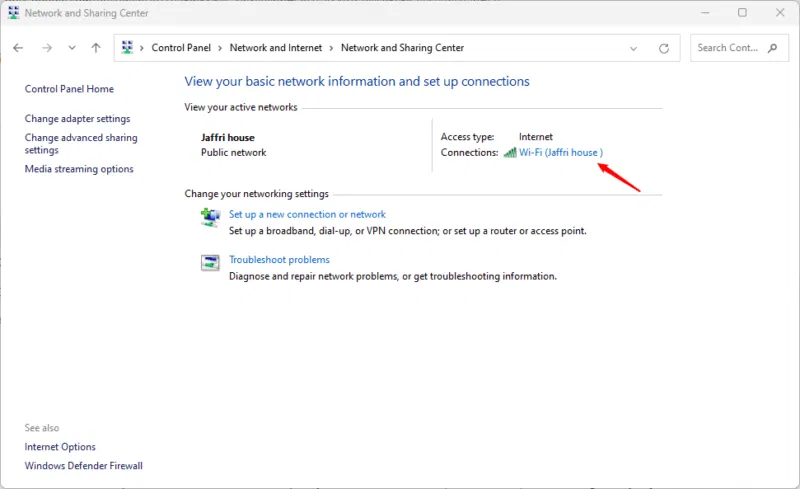
Nhấp vào kết nối Internet của bạn để xem cài đặt IP, sau đó nhấn vào Details để xem chi tiết kết nối mạng.
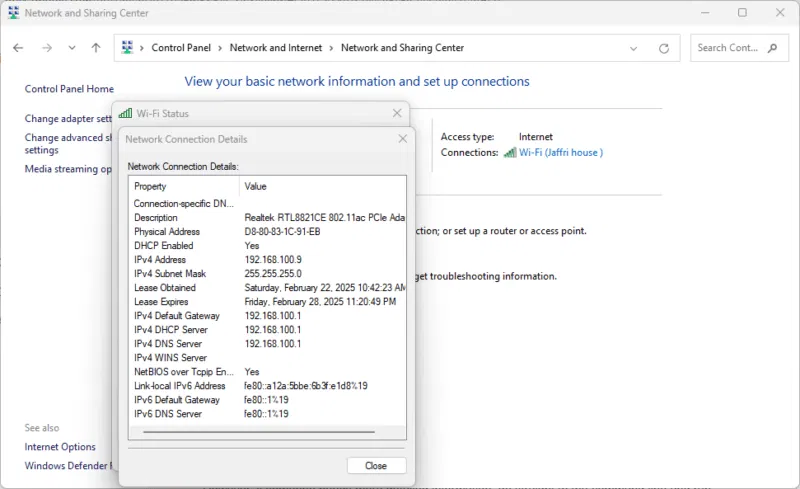
Tuy nhiên, nếu bạn cần thông tin chi tiết hơn, hãy chuyển thẳng đến dòng lệnh và chạy:
ipconfig /allLệnh này trả về địa chỉ IP, subnet mask, cổng mặc định và nhiều thông tin chi tiết hơn chỉ trong vài giây.
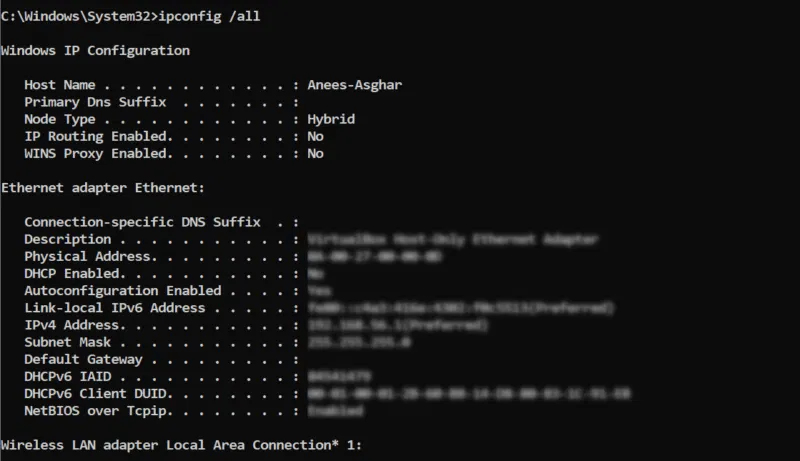
2. Cấu hình cài đặt TCP/IP bằng Control Panel
Cài đặt TCP/IP có thể được cấu hình động hoặc tĩnh. Cấu hình động sử dụng DHCP để tự động gán địa chỉ IP, giúp quản lý mạng dễ dàng hơn. Cấu hình tĩnh yêu cầu phải thiết lập thủ công địa chỉ IP, subnet mask, cổng và máy chủ DNS.
Để cấu hình cài đặt TCP/IP, hãy mở Network and internet, rồi chọn loại mạng.
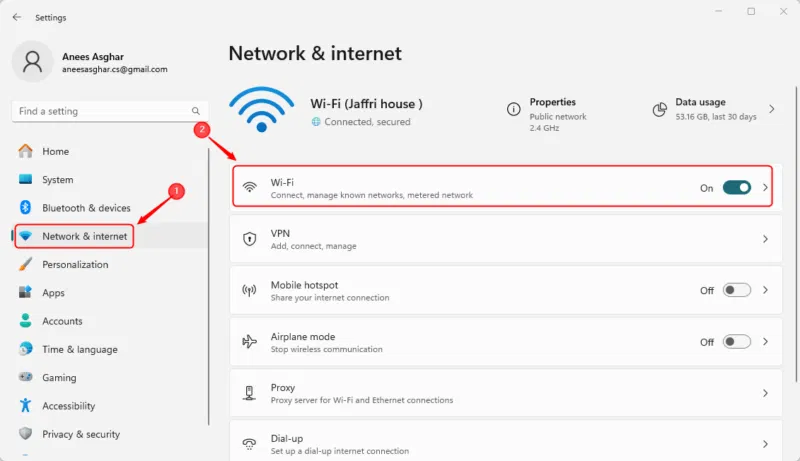
Điều hướng đến Manage Known Networks.
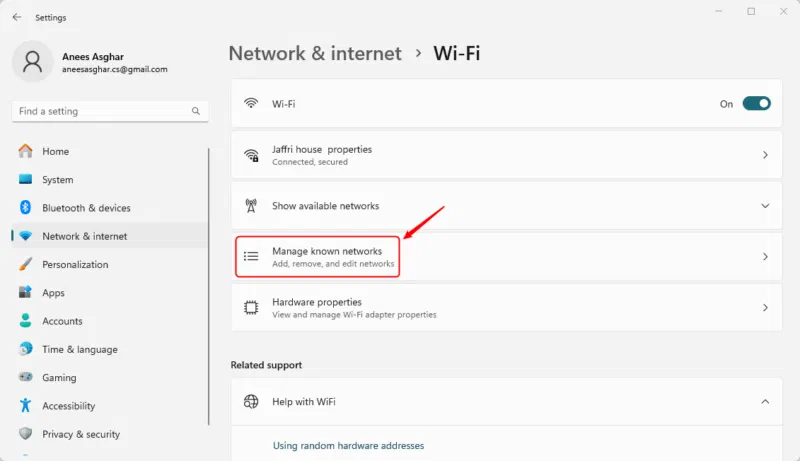
Chọn một mạng.
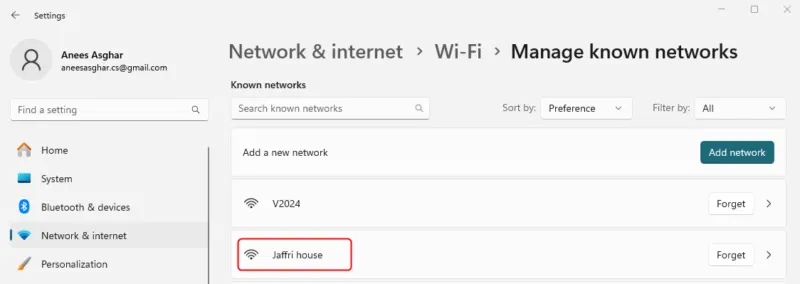
Nhấp vào Edit bên cạnh IP assignment để chỉnh sửa cài đặt IP mạng.
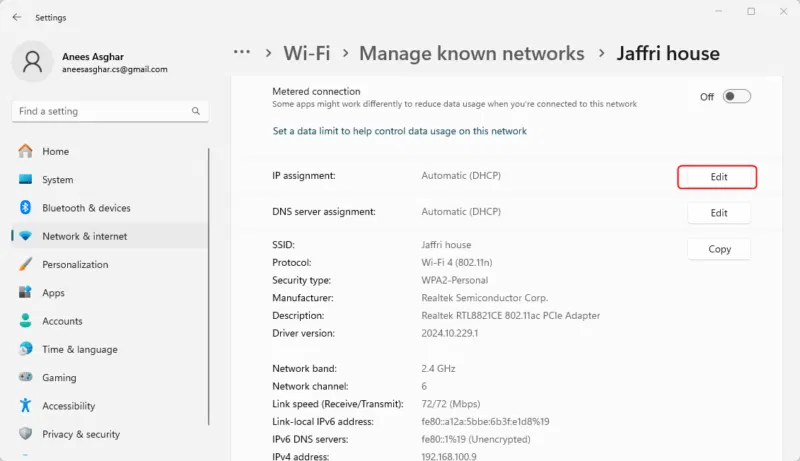
Chọn Automatic (DHCP) hoặc Manual trong cài đặt gán IP, rồi nhấp để cấu hình cài đặt tự động hoặc thủ công.
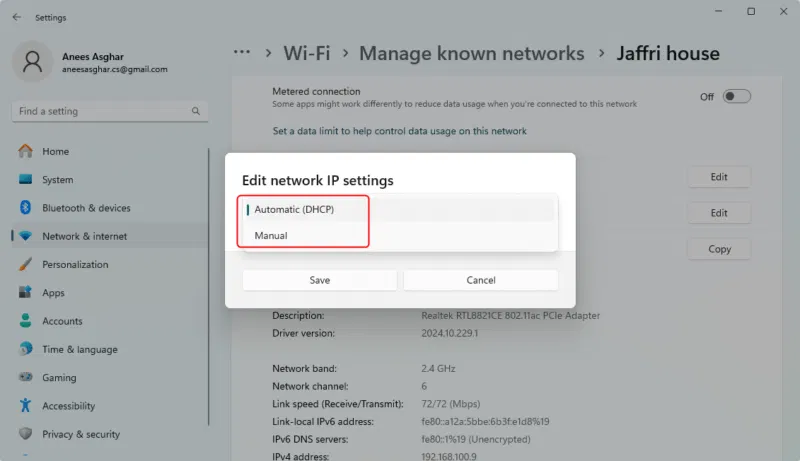
Nếu bạn chọn Automatic (DHCP), Windows sẽ tự động gán địa chỉ IP và các chi tiết mạng khác từ máy chủ DHCP. Tuy nhiên, nếu chọn Manual, bạn sẽ cần tự nhập địa chỉ IP, subnet mask, cổng và cài đặt DNS.
Trước tiên, hãy bật IPv4 hoặc IPv6, dựa trên yêu cầu của bạn:
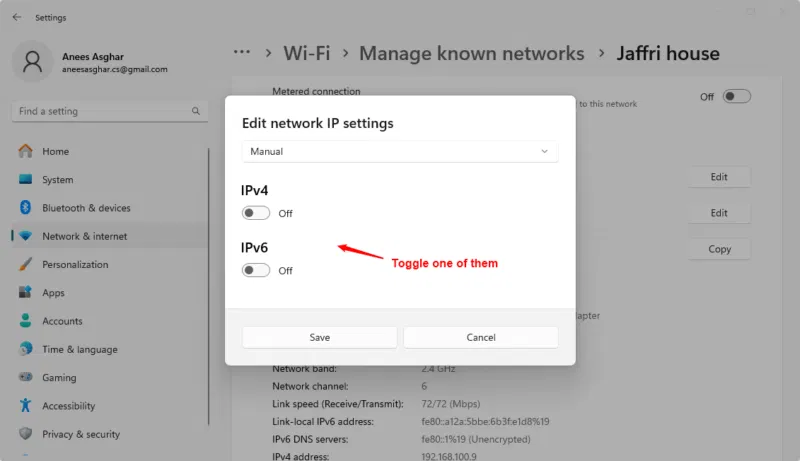
Cung cấp các chi tiết như địa chỉ IP, độ dài tiền tố subnet, gateway, DNS ưu tiên và DNS thay thế trong những trường tương ứng.
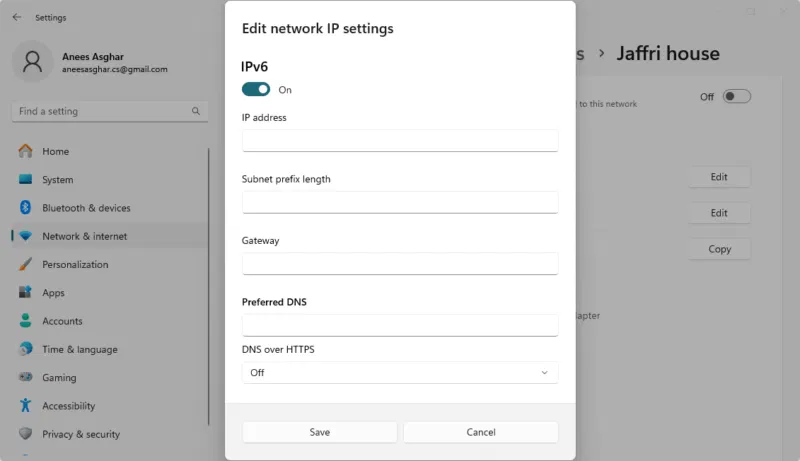
Bạn cũng có thể bật DNS over HTTPS (DoH) cho các yêu cầu DNS an toàn và chọn giữa tự động hoặc thủ công.
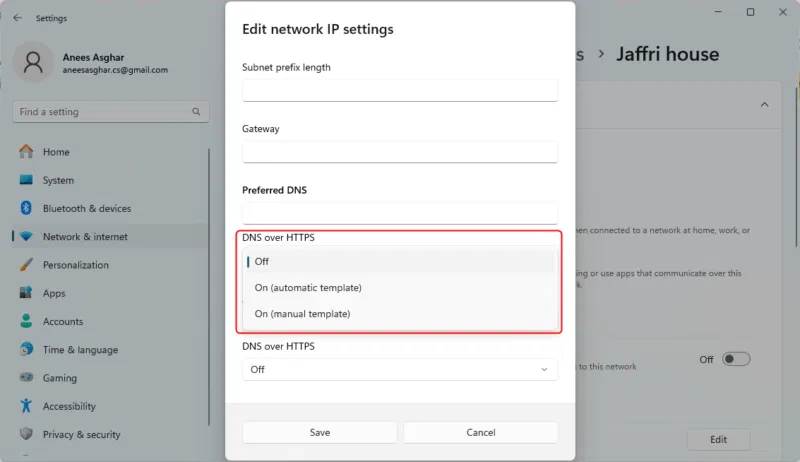
Khi sử dụng DNS over HTTPS (DoH), bạn có thể chọn bật hoặc tắt Fallback to plaintext. Nếu bật, các yêu cầu DNS sẽ được gửi mà không cần mã hóa khi HTTPS không khả dụng. Nếu tắt, các yêu cầu DNS sẽ không được gửi nếu HTTPS không khả dụng, đảm bảo không có truy vấn nào không mã hóa được truyền đi.
Cuối cùng, lưu các thay đổi.
3. Cấu hình cài đặt TCP/IP bằng CMD
Command Prompt (CMD) cung cấp một cách mạnh mẽ để cấu hình cài đặt TCP/IP mà không cần dựa vào giao diện đồ họa, giúp bạn kiểm soát hoàn toàn cấu hình mạng của mình. Bạn có thể sử dụng lệnh netsh để đặt IP tĩnh, bật DHCP hoặc điều chỉnh cài đặt DNS.
Để đặt địa chỉ IP tĩnh bằng dòng lệnh, hãy mở Command Prompt hoặc PowerShell với quyền admin và nhập:
netsh interface ip set address "<InterfaceName>" static <IPAddress> <SubnetMask> <Gateway>
netsh interface ip set dns "<InterfaceName>" static <DNSServer>Thay thế <InterfaceName> bằng tên network adapter của bạn (ví dụ: "Ethernet" hoặc "Wi-Fi"), <IPAddress> bằng IP tĩnh mong muốn, <SubnetMask> bằng subnet mask chính xác, <Gateway> bằng cổng mặc định của bạn và <DNSServer> bằng máy chủ DNS ưa thích.
Để cấu hình thiết lập TCP/IP động, hãy nhập:
netsh interface ip set address "<InterfaceName>" dhcp
netsh interface ip set dns "<InterfaceName>" dhcpThay thế <InterfaceName> bằng tên network adapter (ví dụ: “Ethernet” hoặc “Wi-Fi”). Thao tác này sẽ bật DHCP cho cả địa chỉ IP và thiết lập DNS, cho phép hệ thống tự động lấy chúng.
4. Xử lý sự cố TCP/IP phổ biến
Nếu bạn đang gặp sự cố mạng, việc xử lý sự cố cài đặt TCP/IP có thể giúp khôi phục kết nối. Bạn có thể sử dụng các công cụ như ipconfig và netsh để chẩn đoán và khắc phục sự cố hiệu quả.
Bắt đầu bằng cách kiểm tra cấu hình với ipconfig /all để xác minh cài đặt IP. Nếu kết nối không ổn định, hãy reset ngăn xếp TCP/IP bằng lệnh:
netsh int ip resetĐầu ra xác nhận rằng lệnh netsh int ip reset đã reset thành công nhiều thành phần mạng khác nhau, bao gồm cài đặt TCP/IP, interface mạng, địa chỉ IP, định tuyến và neighbor cache.

Đối với các sự cố liên quan đến DHCP, hãy giải phóng và gia hạn địa chỉ IP bằng các lệnh:
ipconfig /release
ipconfig /renewNếu phát sinh sự cố DNS, hãy xóa cache bằng lệnh:
ipconfig /flushdns
Đối với các sự cố dai dẳng, hãy cân nhắc cấu hình lại cài đặt IP theo cách thủ công hoặc cập nhật driver mạng.
Cho dù bạn đang sử dụng DHCP để thiết lập tự động hay IP tĩnh để kiểm soát nhiều hơn, bạn đều có các công cụ để quản lý mạng của mình một cách dễ dàng và cấu hình cài đặt TCP/IP của mình.
Trong một số trường hợp, việc reset cài đặt mạng có thể cần thiết để giải quyết các sự cố kết nối dai dẳng. Thực hành này khôi phục cấu hình mặc định, xóa cài đặt bị hỏng và khởi tạo lại network adapter. Tuy nhiên, quá trình này cũng xóa các mạng Wi-Fi đã lưu, thiết bị Bluetooth được ghép nối, cài đặt VPN và cấu hình mạng tùy chỉnh, yêu cầu bạn phải thiết lập lại chúng theo cách thủ công.
 Công nghệ
Công nghệ  AI
AI  Windows
Windows  iPhone
iPhone  Android
Android  Học IT
Học IT  Download
Download  Tiện ích
Tiện ích  Khoa học
Khoa học  Game
Game  Làng CN
Làng CN  Ứng dụng
Ứng dụng 


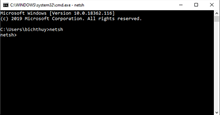





 Windows 11
Windows 11  Windows 10
Windows 10  Windows 7
Windows 7  Windows 8
Windows 8  Cấu hình Router/Switch
Cấu hình Router/Switch 









 Linux
Linux  Đồng hồ thông minh
Đồng hồ thông minh  macOS
macOS  Chụp ảnh - Quay phim
Chụp ảnh - Quay phim  Thủ thuật SEO
Thủ thuật SEO  Phần cứng
Phần cứng  Kiến thức cơ bản
Kiến thức cơ bản  Lập trình
Lập trình  Dịch vụ công trực tuyến
Dịch vụ công trực tuyến  Dịch vụ nhà mạng
Dịch vụ nhà mạng  Quiz công nghệ
Quiz công nghệ  Microsoft Word 2016
Microsoft Word 2016  Microsoft Word 2013
Microsoft Word 2013  Microsoft Word 2007
Microsoft Word 2007  Microsoft Excel 2019
Microsoft Excel 2019  Microsoft Excel 2016
Microsoft Excel 2016  Microsoft PowerPoint 2019
Microsoft PowerPoint 2019  Google Sheets
Google Sheets  Học Photoshop
Học Photoshop  Lập trình Scratch
Lập trình Scratch  Bootstrap
Bootstrap  Năng suất
Năng suất  Game - Trò chơi
Game - Trò chơi  Hệ thống
Hệ thống  Thiết kế & Đồ họa
Thiết kế & Đồ họa  Internet
Internet  Bảo mật, Antivirus
Bảo mật, Antivirus  Doanh nghiệp
Doanh nghiệp  Ảnh & Video
Ảnh & Video  Giải trí & Âm nhạc
Giải trí & Âm nhạc  Mạng xã hội
Mạng xã hội  Lập trình
Lập trình  Giáo dục - Học tập
Giáo dục - Học tập  Lối sống
Lối sống  Tài chính & Mua sắm
Tài chính & Mua sắm  AI Trí tuệ nhân tạo
AI Trí tuệ nhân tạo  ChatGPT
ChatGPT  Gemini
Gemini  Điện máy
Điện máy  Tivi
Tivi  Tủ lạnh
Tủ lạnh  Điều hòa
Điều hòa  Máy giặt
Máy giặt  Cuộc sống
Cuộc sống  TOP
TOP  Kỹ năng
Kỹ năng  Món ngon mỗi ngày
Món ngon mỗi ngày  Nuôi dạy con
Nuôi dạy con  Mẹo vặt
Mẹo vặt  Phim ảnh, Truyện
Phim ảnh, Truyện  Làm đẹp
Làm đẹp  DIY - Handmade
DIY - Handmade  Du lịch
Du lịch  Quà tặng
Quà tặng  Giải trí
Giải trí  Là gì?
Là gì?  Nhà đẹp
Nhà đẹp  Giáng sinh - Noel
Giáng sinh - Noel  Hướng dẫn
Hướng dẫn  Ô tô, Xe máy
Ô tô, Xe máy  Tấn công mạng
Tấn công mạng  Chuyện công nghệ
Chuyện công nghệ  Công nghệ mới
Công nghệ mới  Trí tuệ Thiên tài
Trí tuệ Thiên tài